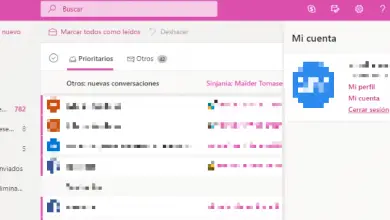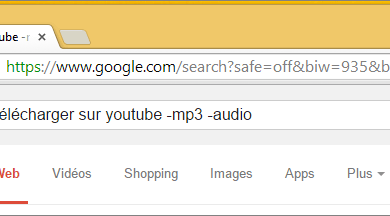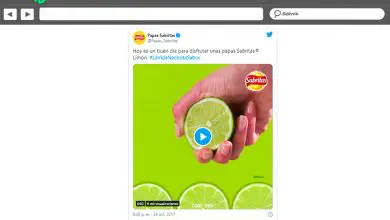Comment supprimer les cookies dans Chrome, Firefox, Edge et Safari
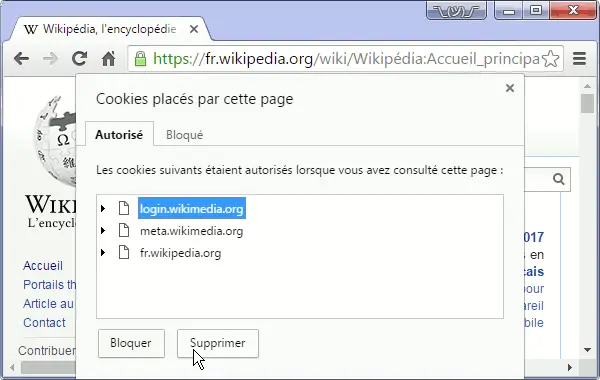
Ici , nous montrons vous comment de supprimer les cookies de votre navigateur préféré Internet PC , que ce soit Google Chrome , Mozilla Firefox , Microsoft bord , Opera ou Safari pour Mac OS , effaçant ainsi toute trace de nos activités en visitant les sites Web et d’ éviter l’ interaction avec les sites Web que nous visitons. Mais que sont les cookies? Les cookies sont de petits fichiers texte qui contiennent des informations sur notre activité sur les pages Web que nous visitons via notre navigateur Internet, soit pouraccélérer les visites futures sur le même site ou pour stocker des données personnelles telles que les noms d’utilisateur ou l’accès à des articles achetés dans une boutique numérique, par exemple. Par conséquent, si vous souhaitez protéger votre vie privée sur Internet , il est conseillé de supprimer périodiquement les cookies ; Par conséquent, nous vous proposons ci-dessous un tutoriel complet sur la façon de supprimer les cookies via votre navigateur Internet .
Comment supprimer les cookies sur PC
Index des contenus
Ci-dessous, nous vous proposons toutes les étapes nécessaires pour éliminer les cookies de votre navigateur Internet préféré, ainsi que les meilleures applications et plugins pour faciliter davantage l’élimination et le contrôle des cookies stockés sur notre PC .
Google Chrome
Le navigateur Google Chrome offre un bon niveau de contrôle des cookies avec de nombreux outils de sélection et d’élimination; Suivez les étapes ci-dessous pour supprimer les cookies dans Chrome:
- Cliquez sur l’icône des trois points verticaux dans le coin supérieur droit de l’écran pour ouvrir le menu d’options.
- Sélectionnez Paramètres .
- Faites défiler vers le bas et cliquez sur Avancé .
- Sélectionnez l’option Effacer les données de navigation dans la section Confidentialité et sécurité .
- Sélectionnez les cookies ou les onglets que vous souhaitez supprimer et cliquez sur le bouton Effacer les données .
Dans la section Confidentialité et sécurité, vous pouvez entrer Configuration du contenu – Cookies pour sélectionner le type de cookies que vous souhaitez stocker ou non.
Mozilla Firefox
En tant que bon navigateur open source, Firefox offre même plus d’options de configuration de cookies que Chrome; et aussi pour les éliminer. Suivez les étapes ci-dessous pour supprimer les cookies dans Firefox:
- Cliquez sur l’icône des trois lignes horizontales dans le coin supérieur droit de l’écran.
- Sélectionnez l’entrée Options dans le menu déroulant.
- Sélectionnez l’option Confidentialité et sécurité dans le menu de gauche.
- Localisez la section Cookies et données de site .
- Appuyez sur le bouton Effacer les données .
- Assurez-vous que la case Cookies et données de site est cochée .
- Appuyez sur le bouton Supprimer .
Vous pouvez également supprimer sélectivement les cookies via l’option Gérer les données . En accédant à cette section, vous verrez tous les cookies stockés sur votre ordinateur. Si vous souhaitez les supprimer tous en même temps, appuyez sur le bouton Supprimer tout ou si vous préférez sélectionner des cookies spécifiques, appuyez sur le bouton Supprimer la sélection pour supprimer les cookies sélectionnés .
En outre, vous pouvez configurer le type de cookies que vous souhaitez que Firefox stocke ou non via Accepter les cookies ou Bloquer les cookies ; Vous pouvez également sélectionner Exceptions pour indiquer les cookies auxquels vous souhaitez accorder des autorisations.
Microsoft Edge
Le navigateur Windows 10 natif propose également diverses options pour gérer les cookies de navigation; suivez les étapes ci-dessous pour supprimer les cookies dans Edge:
- Cliquez sur l’icône des trois points de suspension dans le coin supérieur droit de l’écran pour accéder aux différentes options du navigateur.
- Cliquez sur l’option Paramètres dans le menu déroulant.
- Faites défiler vers le bas pour sélectionner l’entrée Effacer les données de navigation .
- Cliquez sur l’option Choisissez ce que vous voulez supprimer .
- Assurez-vous que l’option Cookies et données enregistrées du site Web est cochée.
- Appuyez sur le bouton Supprimer .
Si vous souhaitez gérer les cookies via Microsoft Edge, sélectionnez l’option Paramètres avancés dans le menu Paramètres principal . Cliquez maintenant sur Afficher les paramètres avancés ; En bas, vous verrez la section Cookies avec un menu déroulant. Choisissez l’une des options:
- Bloquer tous les cookies
- Bloquer uniquement les cookies tiers
- Ne pas bloquer les cookies (option par défaut)
Safari
Le navigateur par défaut MacOS d’ Apple stocke uniquement les cookies pour les pages Web que nous visitons, bien que nous puissions modifier les options de manière très simple. Suivez les étapes ci-dessous pour configurer Safari:
- Cliquez sur le menu Safari dans le coin supérieur gauche de l’écran.
- Choisissez l’option Effacer l’historique pour tout supprimer.
- Vous pouvez avoir plus de contrôle sur les éléments à supprimer via l’option Préférences .
- Dans la section Confidentialité , vous pouvez sélectionner l’option Bloquer tous les cookies pour tout supprimer directement.
- Vous pouvez également accéder aux Détails pour voir une liste de tous les cookies stockés et supprimer uniquement ceux que vous souhaitez.
Opéra
Bien qu’Opera soit basé sur Google Chrome, pour éliminer les cookies, nous devons suivre une voie différente; suivez les étapes ci-dessous pour supprimer les cookies dans Opera:
- Cliquez sur le logo Opera rouge dans le coin supérieur gauche de l’écran pour ouvrir le menu déroulant du navigateur principal.
- Sélectionnez l’entrée Paramètres pour ouvrir cet onglet dans le navigateur.
- Cliquez sur l’entrée Confidentialité et sécurité dans le menu de gauche.
- Faites défiler jusqu’à la section Cookies .
- Cliquez sur le bouton Tous les cookies et données du site .
- Cliquez sur le bouton Supprimer tout pour supprimer les cookies ou sélectionnez les cookies individuellement et appuyez sur l’ icône X pour supprimer les cookies sélectionnés.
Applications et plugins
Bien que les navigateurs offrent de nombreuses options pour éliminer les cookies stockés sur l’ordinateur, nous pouvons également utiliser des applications et des plugins tiers pour avoir un meilleur contrôle sur les cookies et les données stockées sur notre PC lors de la navigation sur Internet. Nous recommandons:
CCleaner
Le programme CCleaner est l’un des plus connus parmi les applications de nettoyage du système d’exploitation